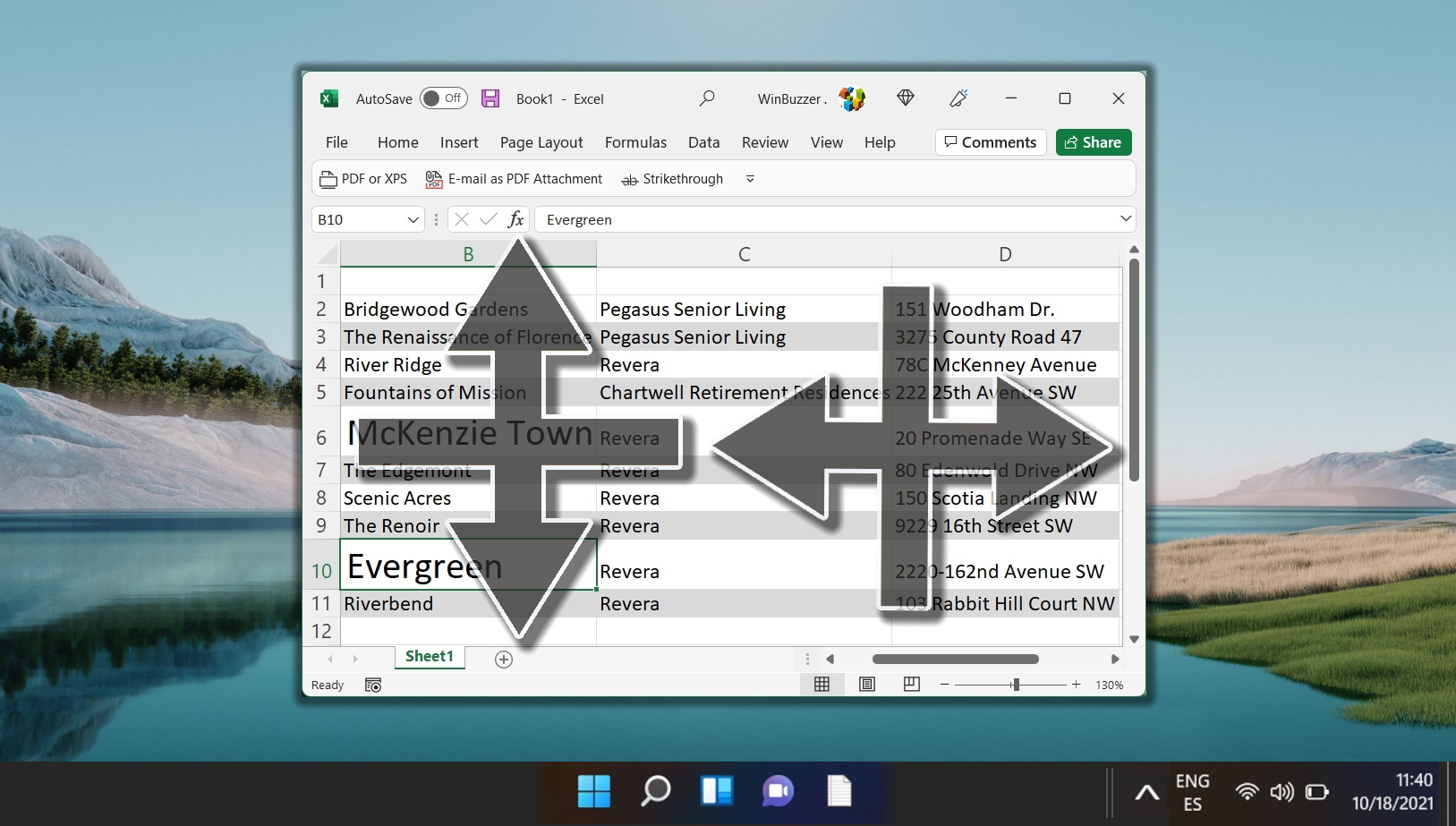Inhaltsverzeichnis:
Das Anwenden von Schattierungen auf alternative Zeilen (Zebrastreifenzeilen) in Excel erleichtert die Lesbarkeit Ihres Blattes. Durch den Effekt, der auch als gebänderte Reihe bezeichnet wird, können Ihre Augen beim Scannen einer Tabellenkalkulation leichter ihren Platz behalten.
Noch besser: Dieser Effekt lässt sich schnell und einfach erzielen. Sobald Sie ein Tabellenformat haben, können Sie Excel dazu bringen, Zellen mit praktischen Tabellenfarbschemata automatisch einzufärben.
Die Schwierigkeit besteht dann darin, zu wissen, wo man suchen muss und wie man Zellen überhaupt als Tabelle formatiert. So können Sie Tabellenformatierungen anwenden und anpassen, um in Excel abwechselnde Zeilen zu bilden:
So formatieren Sie einen Zellbereich als Tabelle
Zunächst: Sie müssen Ihre ausgewählten Zellen als Tabelle formatieren, um den Zebrastreifeneffekt anzuwenden. Diese Methode verbessert die Datenvisualisierung und-organisation.
Zellen auswählen und als Tabelle formatieren
Markieren Sie die Zellen, die Sie formatieren möchten. Gehen Sie im Excel-Menüband zur Registerkarte „Startseite“ und klicken Sie auf „Als Tabelle formatieren“. Wählen Sie Ihren bevorzugten Tabellenstil, um fortzufahren.
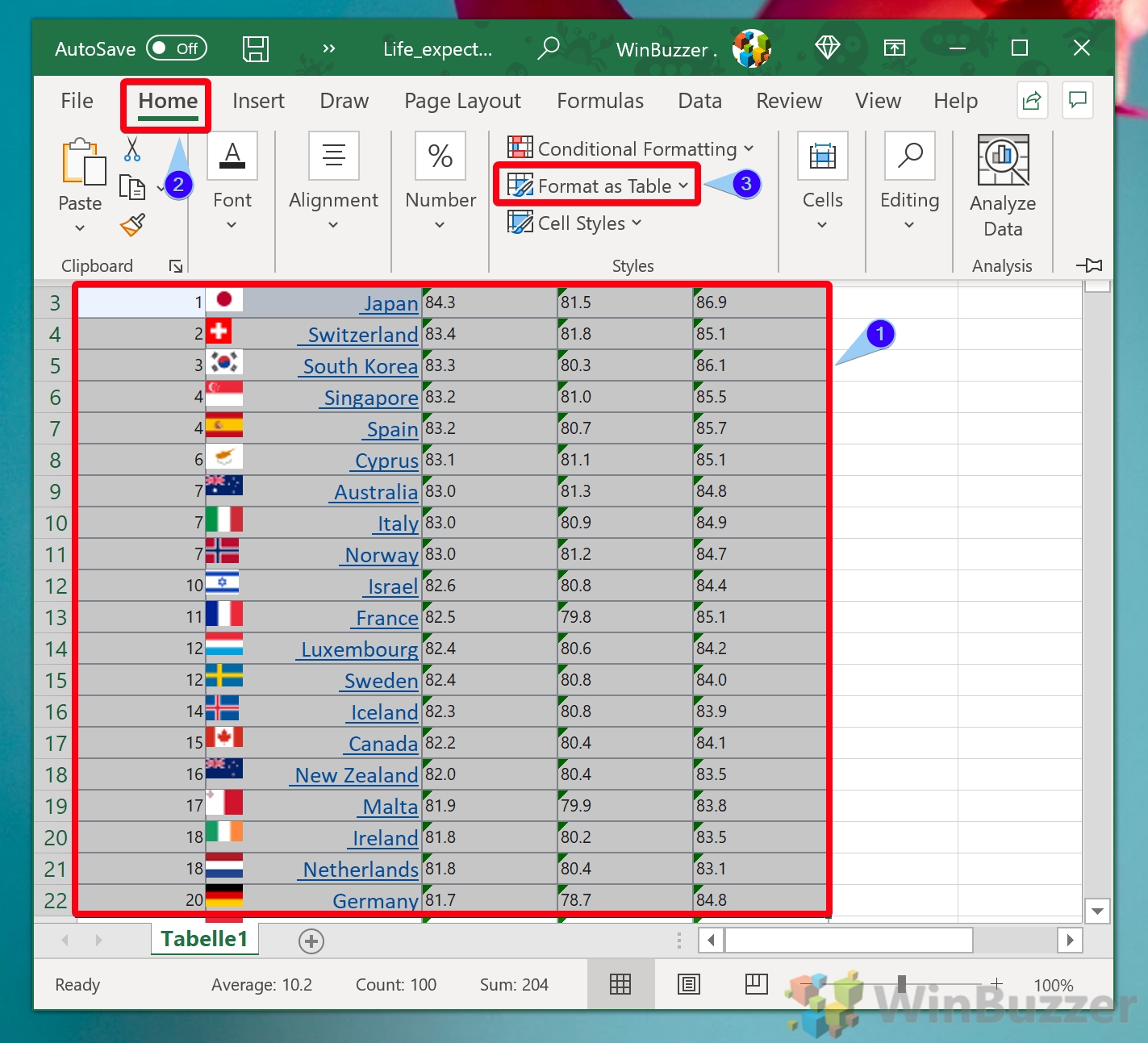 Wählen Sie ein Farbschema
Wählen Sie ein Farbschema
Es erscheint ein Dropdown-Menü mit verschiedenen Farbschemata. Klicken Sie mit der rechten Maustaste auf das gewünschte Design und wählen Sie „Formatierung anwenden und löschen“, um alle vorhandenen Formatierungen zu entfernen, bevor Sie den neuen Tabellenstil anwenden. Alternativ können Sie „Formatierung anwenden (und beibehalten)“ wählen >“, um Ihre aktuelle Zellenformatierung beizubehalten.
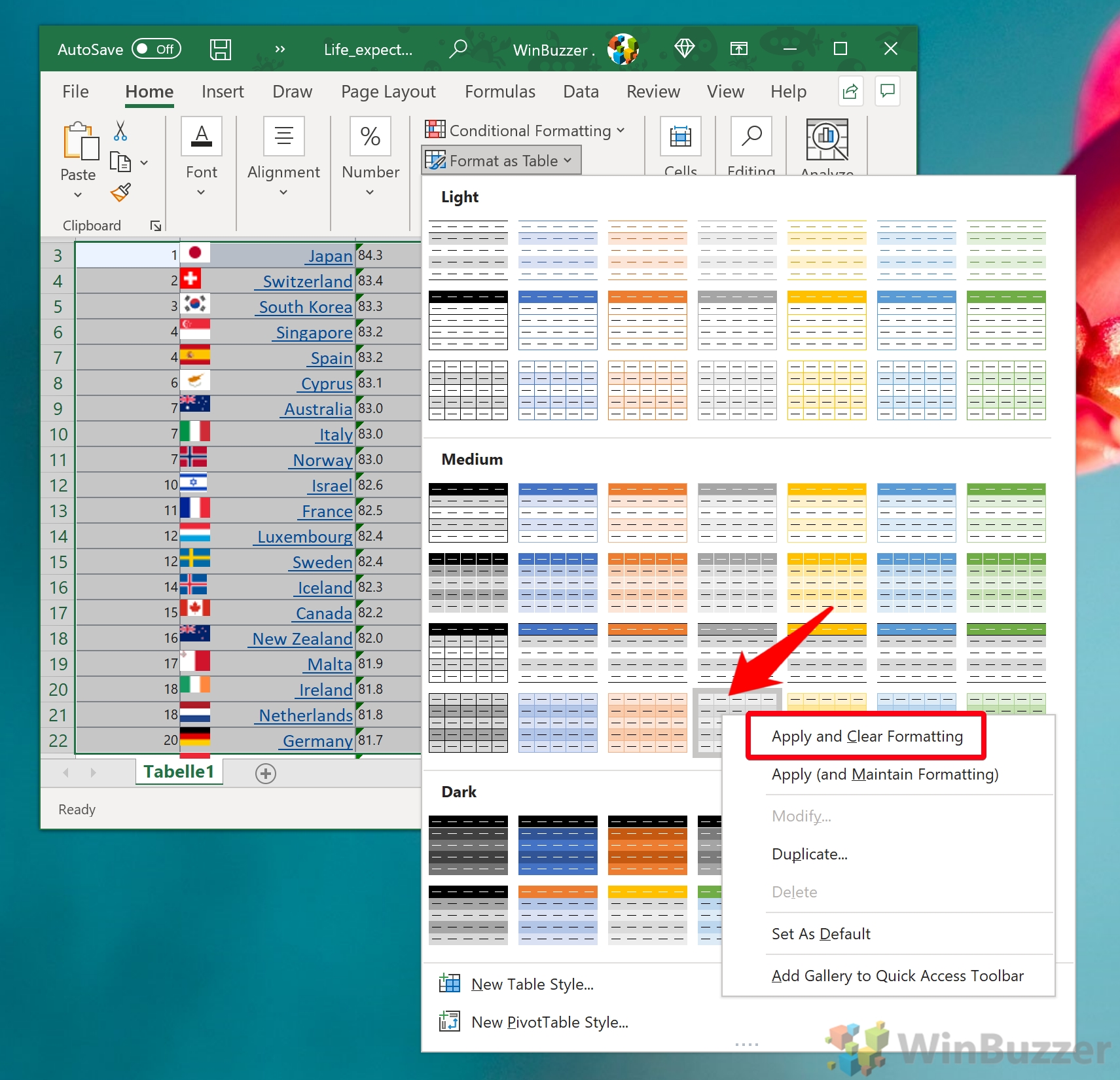 Tabellenerstellung bestätigen
Tabellenerstellung bestätigen
Eine Eingabeaufforderung „Tabelle erstellen“ wird angezeigt. Hier können Sie Anpassungen vornehmen den Tabellenbereich, falls erforderlich. Aktivieren Sie unbedingt „Meine Tabelle hat Überschriften“, wenn Ihre Tabelle Überschriften enthält, und klicken Sie dann auf „OK“.
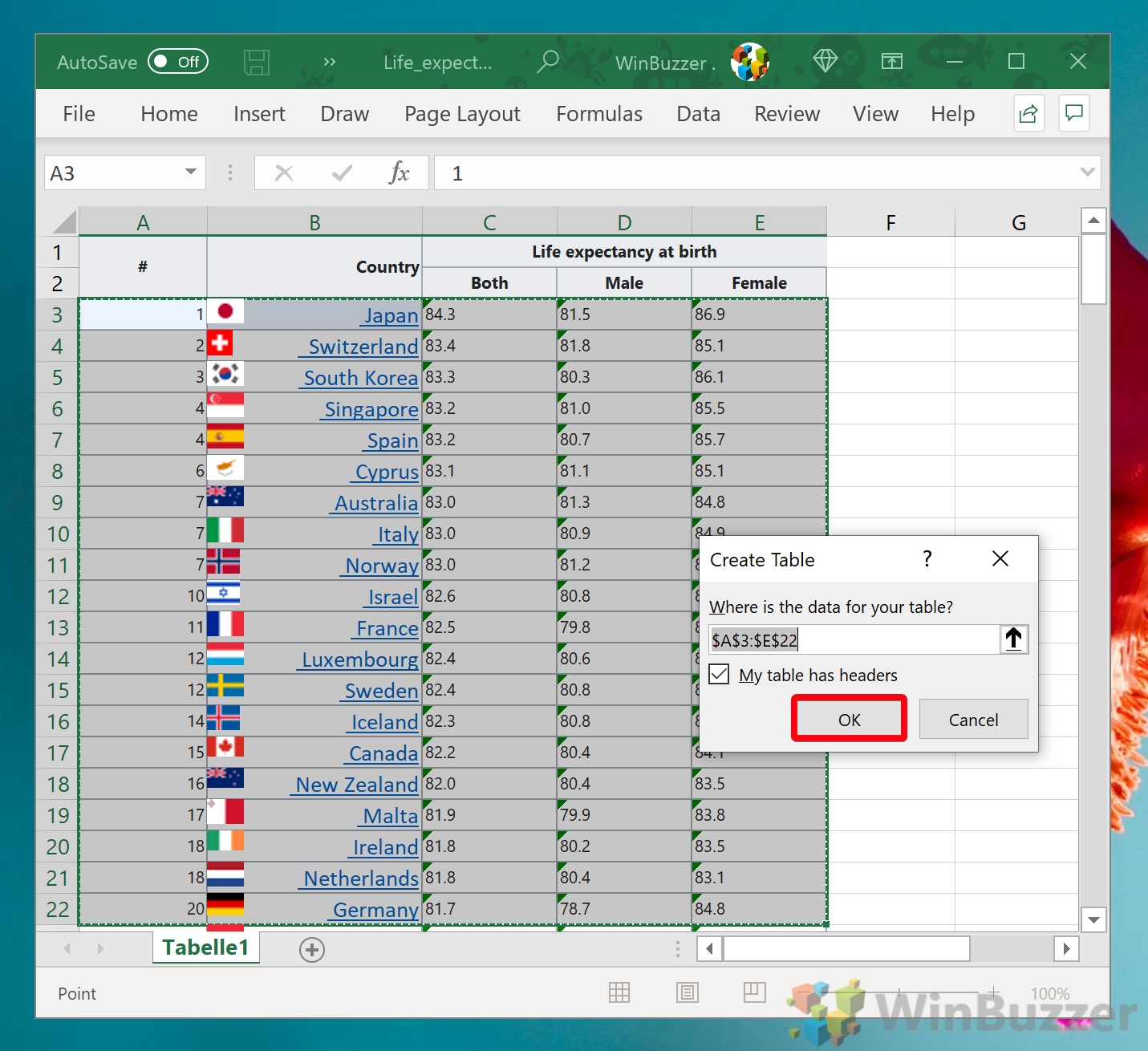 Zebrastreifen anzeigen
Zebrastreifen anzeigen
Excel wendet das Zebrastreifenmuster automatisch auf Ihre Tabelle an, mit abwechselnden Zeilenfarben zur besseren Lesbarkeit. Diese Formatierung gilt auch für alle neuen Zeilen, die der Tabelle hinzugefügt werden.
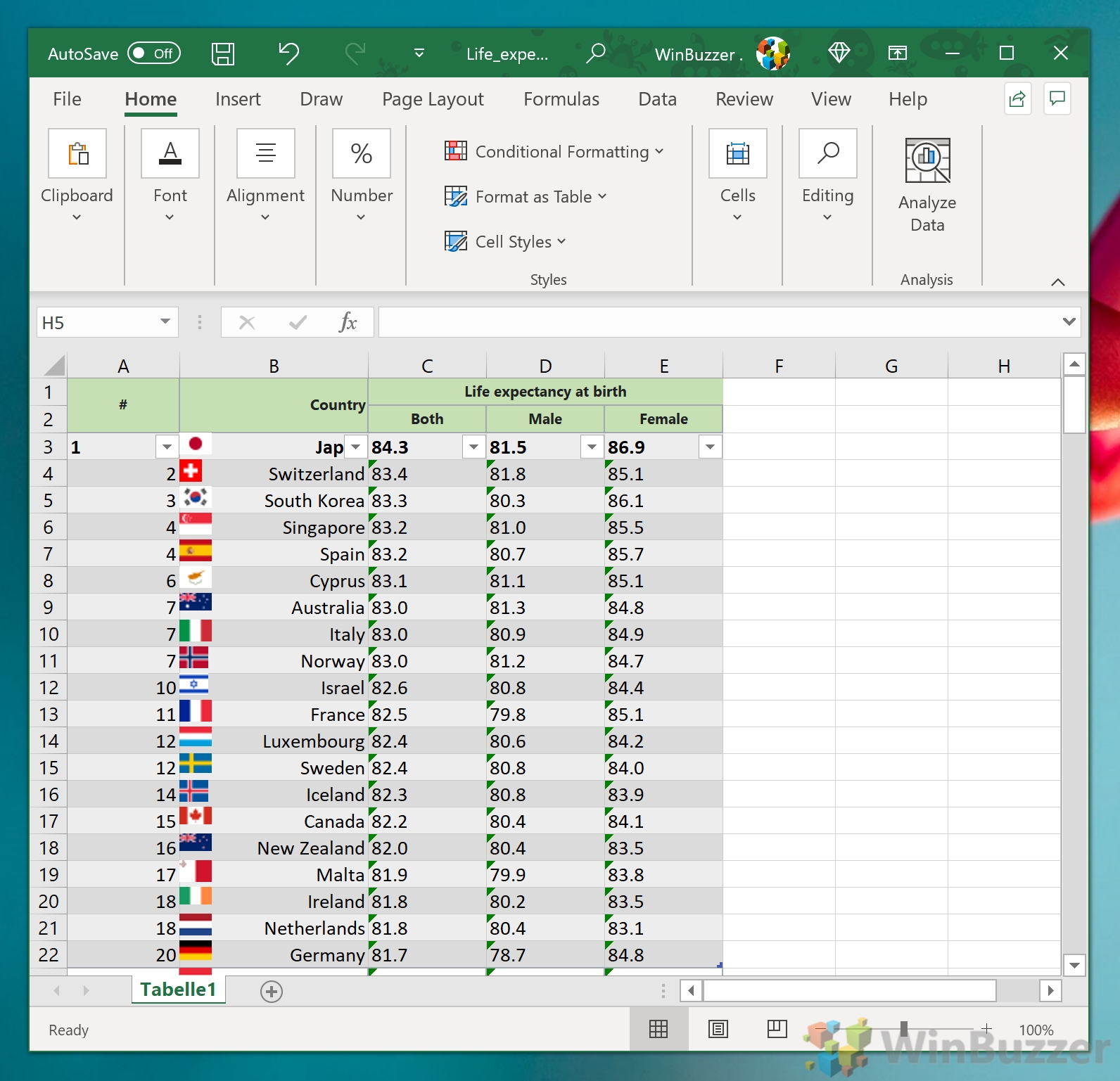
So bearbeiten Sie den Excel-Stil Ihrer Zebrastreifen
Wenn das Standardfarbschema nicht Ihren Anforderungen entspricht, können Sie in Excel die Zebrastreifen anpassen, indem Sie einen benutzerdefinierten Tabellenstil erstellen. Sie können nicht nur eine andere Farbe aus der Liste der Schnellstile auswählen, sondern auch Ihre eigenen benutzerdefinierten Farben hinzufügen.
Vorhandenen Stil duplizieren
Sie können die Standardstile nicht direkt ändern. Sie müssen also zuerst eines duplizieren. Navigieren Sie zur Registerkarte „Tabellendesign“, klicken Sie auf „Schnellstile“, klicken Sie mit der rechten Maustaste auf Ihren aktuellen Stil und wählen Sie „Duplizieren…“.
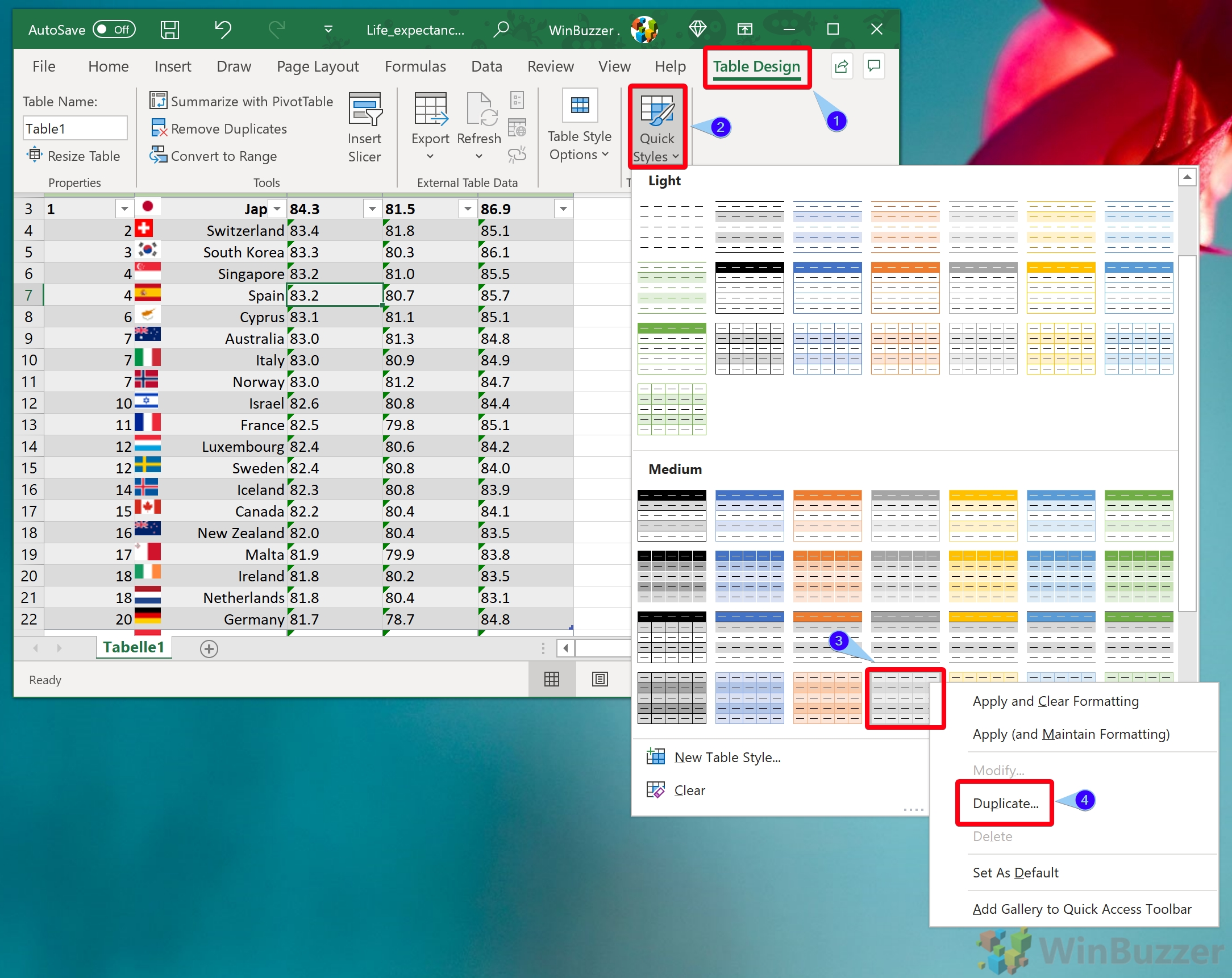 Benennen Sie Ihren Stil und formatieren Sie den Streifen der ersten Zeile
Benennen Sie Ihren Stil und formatieren Sie den Streifen der ersten Zeile
Wählen Sie im Dialogfeld „Tabellenstil ändern“ die Option „Streifen der ersten Zeile aus „. Klicken Sie auf die Schaltfläche „Format“, um das Erscheinungsbild Ihrer abwechselnden Zeilen anzupassen.
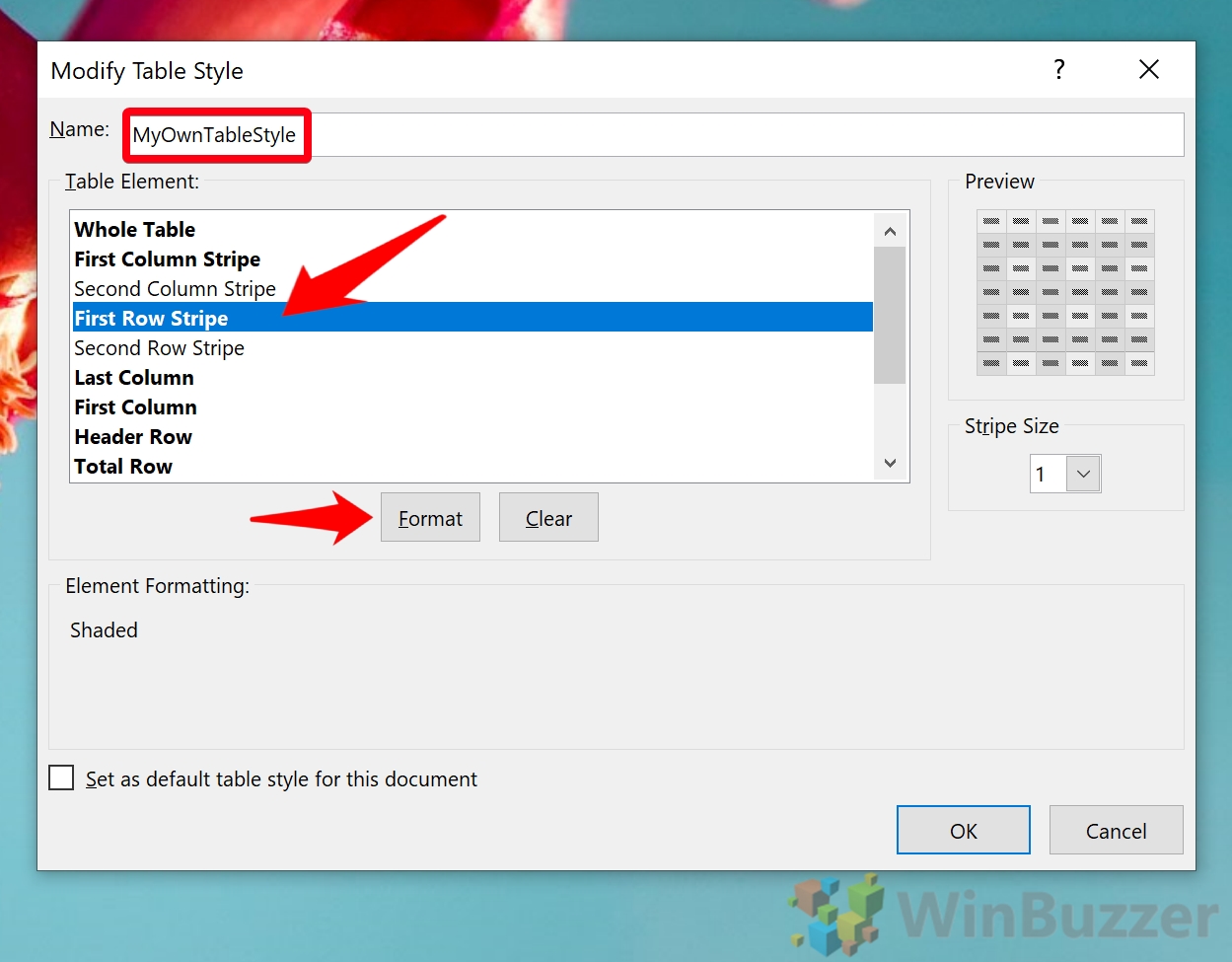 Wählen Sie eine Farbe aus
Wählen Sie eine Farbe aus
Im Feld „Zellen formatieren “-Fenster gehen Sie zur Registerkarte „Füllen“. Wählen Sie eine Farbe für Ihre Streifen aus den voreingestellten Optionen aus oder wählen Sie „Weitere Farben…“, um eine benutzerdefinierte Farbe auszuwählen Schatten.
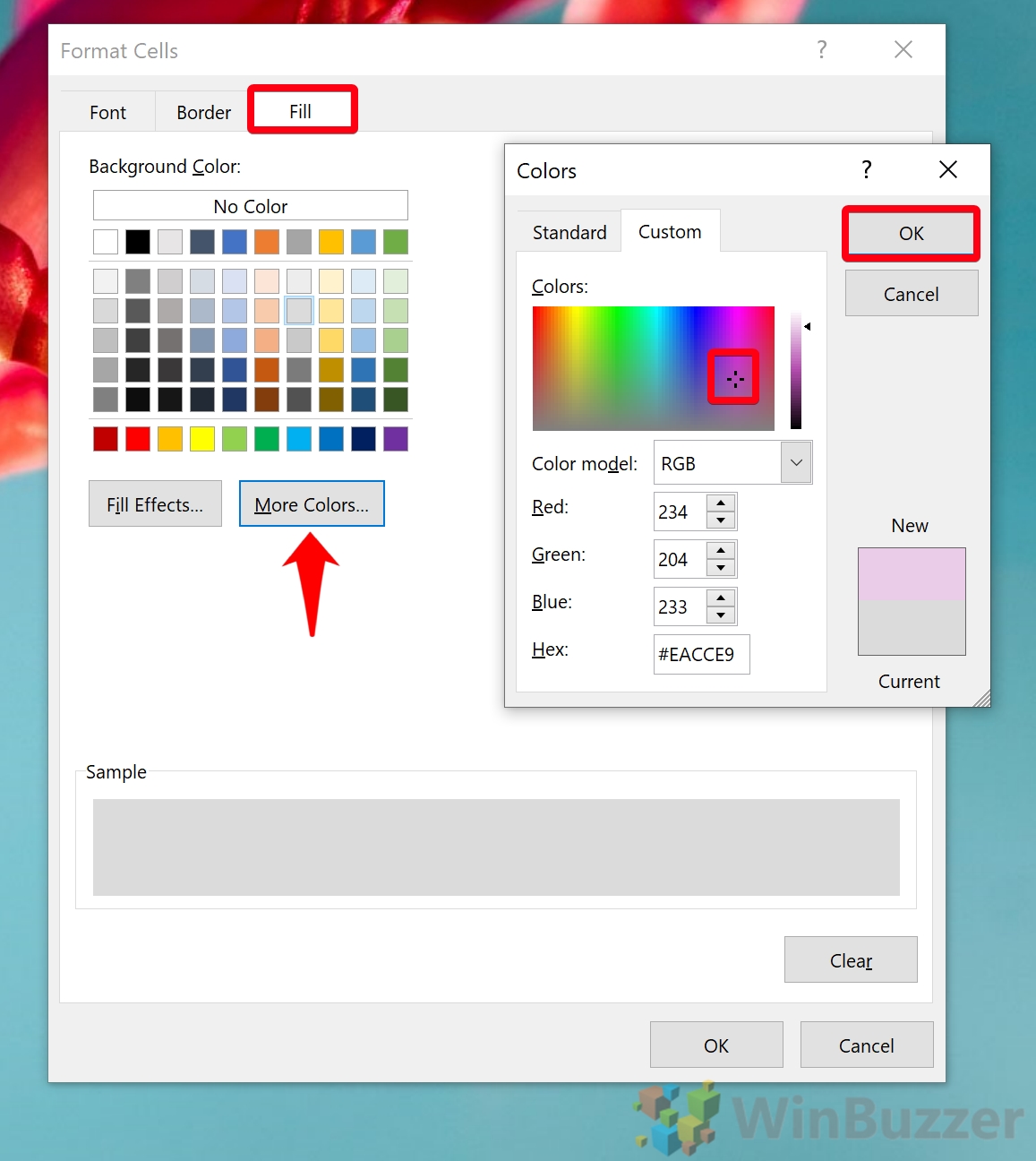 Übernehmen
Übernehmen
Nachdem Sie Ihren Stil angepasst haben, klicken Sie auf „OK“, um die Änderungen zu übernehmen.
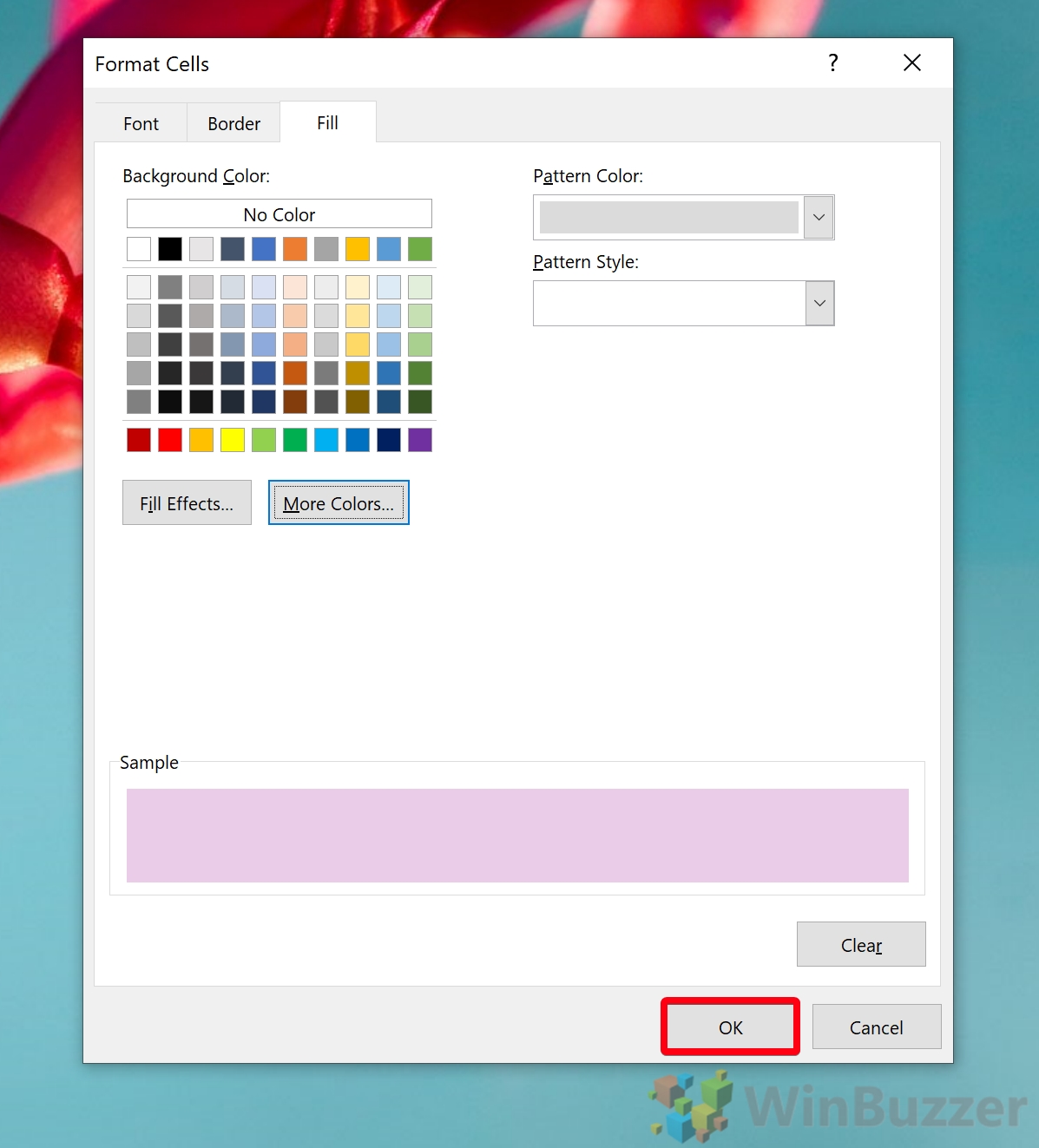 Wählen Sie Ihren benutzerdefinierten Stil aus
Wählen Sie Ihren benutzerdefinierten Stil aus
Um diesen Stil zum Standard für Ihr Dokument zu machen, aktivieren Sie „Als Standardtabellenstil für dieses Dokument festlegen<“./strong>“, bevor Sie erneut auf „OK“ klicken.
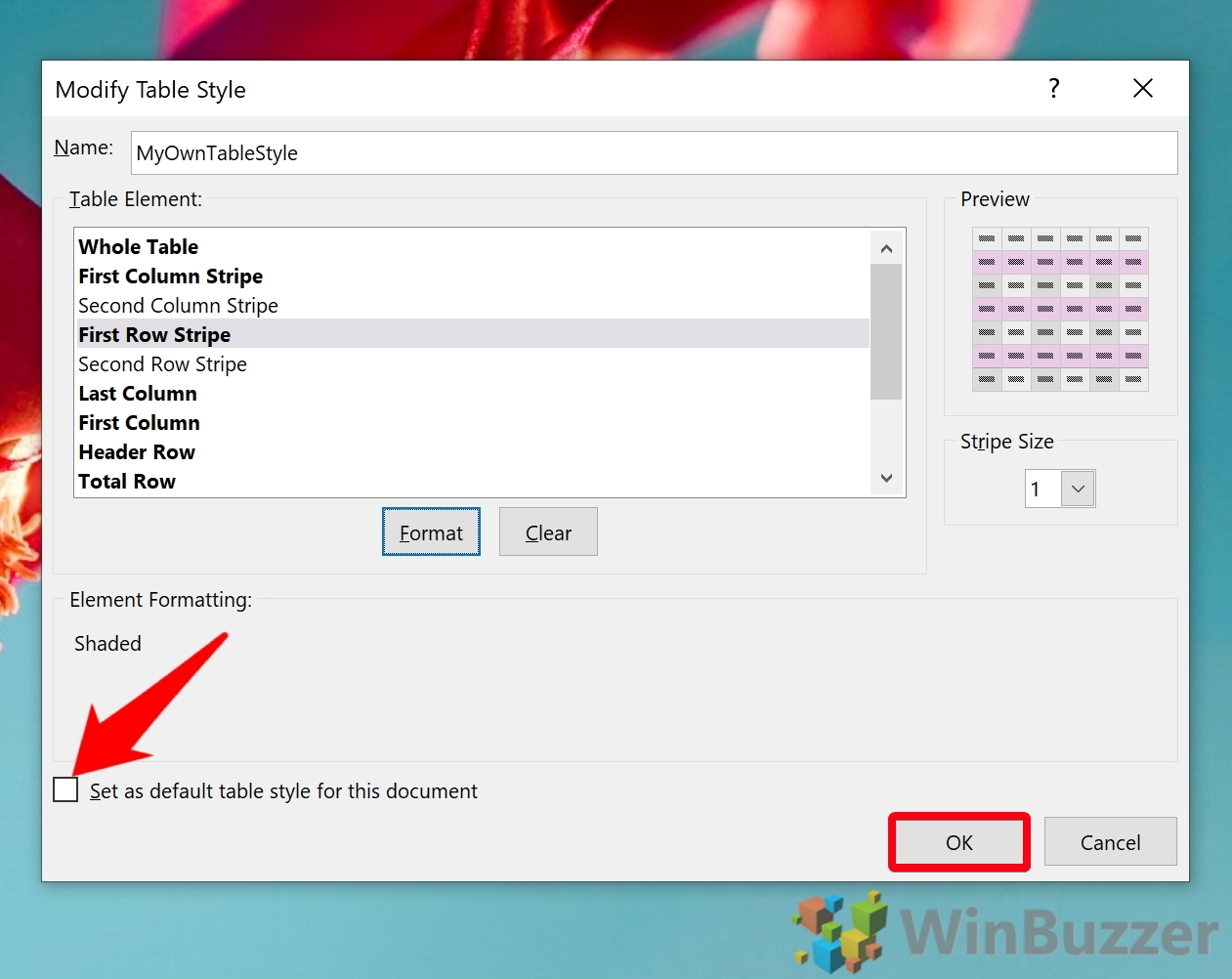 Wählen Sie Ihren benutzerdefinierten Stil aus dem Menü „Schnelle Stile“ aus
Wählen Sie Ihren benutzerdefinierten Stil aus dem Menü „Schnelle Stile“ aus
Kehren Sie zum „Tabellendesign<“ zurück/strong>“, klicken Sie auf „Schnellstile“ und wählen Sie Ihren neu erstellten benutzerdefinierten Stil aus, um ihn auf Ihre Tabelle anzuwenden.
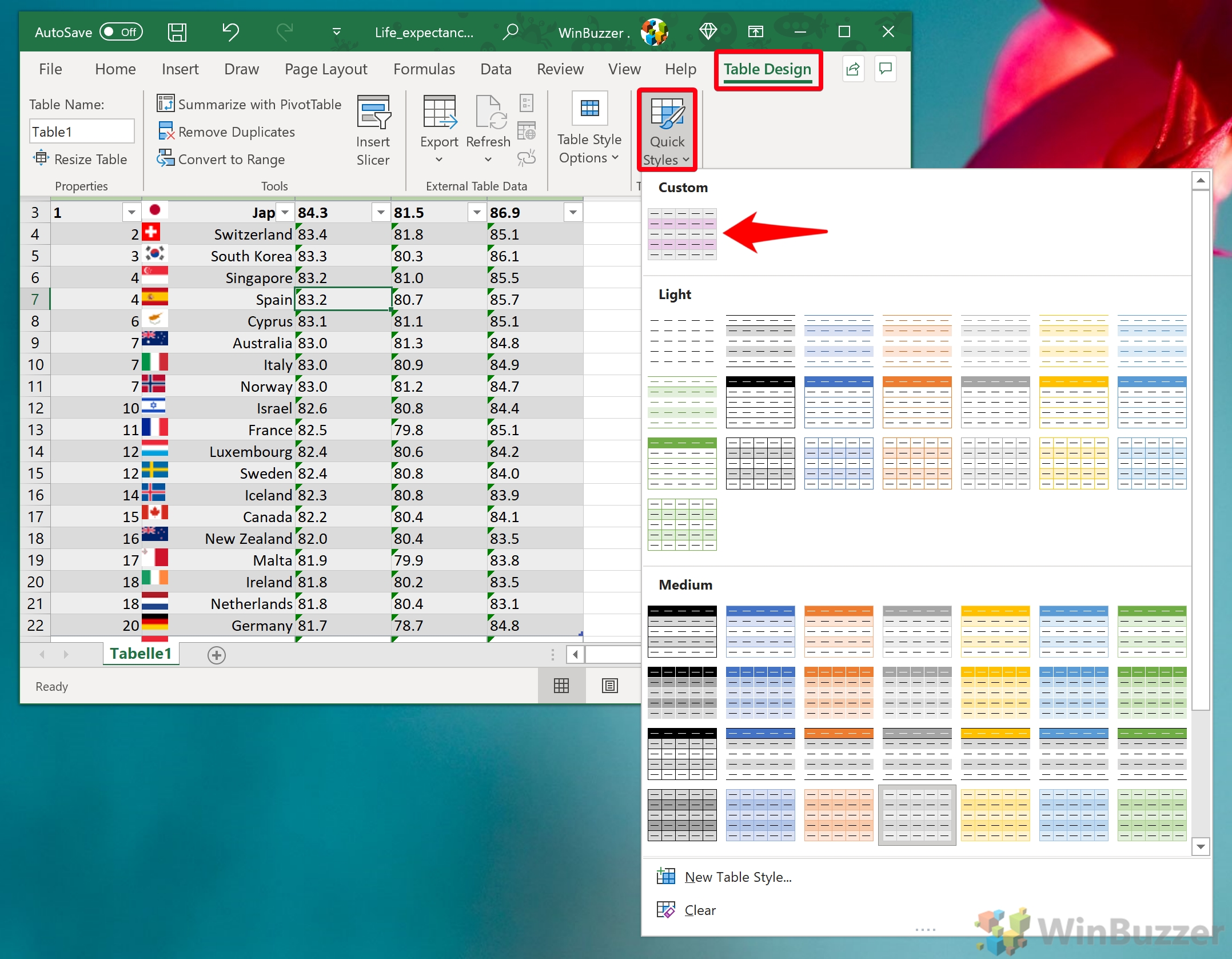 Genießen Sie Ihre individuellen Zebrastreifen
Genießen Sie Ihre individuellen Zebrastreifen
Ihr Excel-Dokument zeigt jetzt den benutzerdefinierten Zebrastreifenstil an, wodurch Ihre Daten optisch ansprechend und leichter lesbar werden.
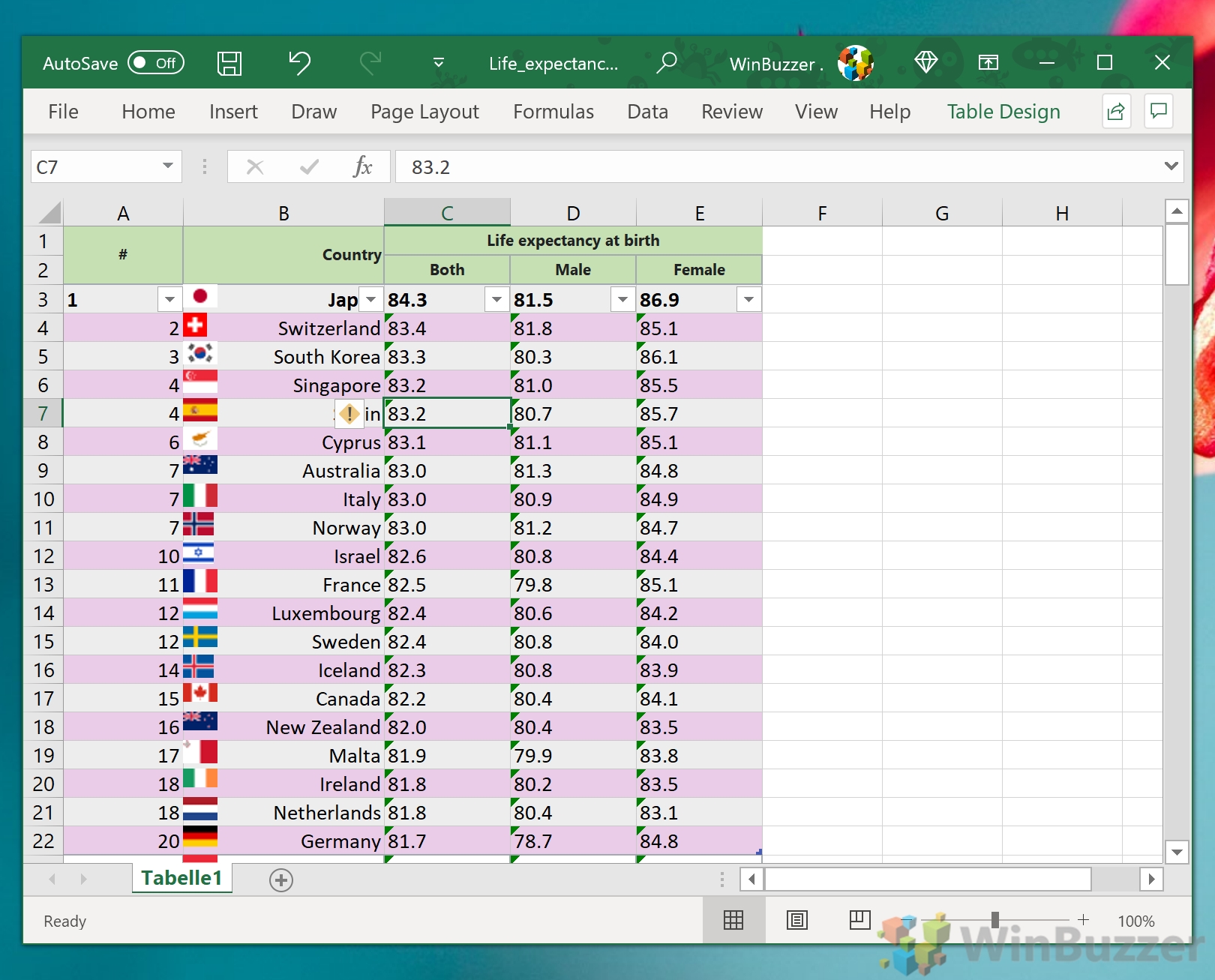
So konvertieren Sie eine Tabelle zurück in einen Bereich
Im Allgemeinen wird dies empfohlen um Ihre Excel-Daten als Tabelle aufzubewahren, da Sie sie so einfacher sortieren, formatieren und Diagramme erstellen können. Während Tabellen zahlreiche Vorteile für die Datenverwaltung bieten, möchten Sie Ihre Tabelle möglicherweise lieber wieder in einen regulären Bereich umwandeln, aber die Zebrastreifenformatierung beibehalten.
Konvertierung in Bereich einleiten
Mit Nachdem Sie Ihre Tabelle ausgewählt haben, gehen Sie zur Registerkarte „Tabellendesign“ und klicken Sie auf „In Bereich konvertieren“.
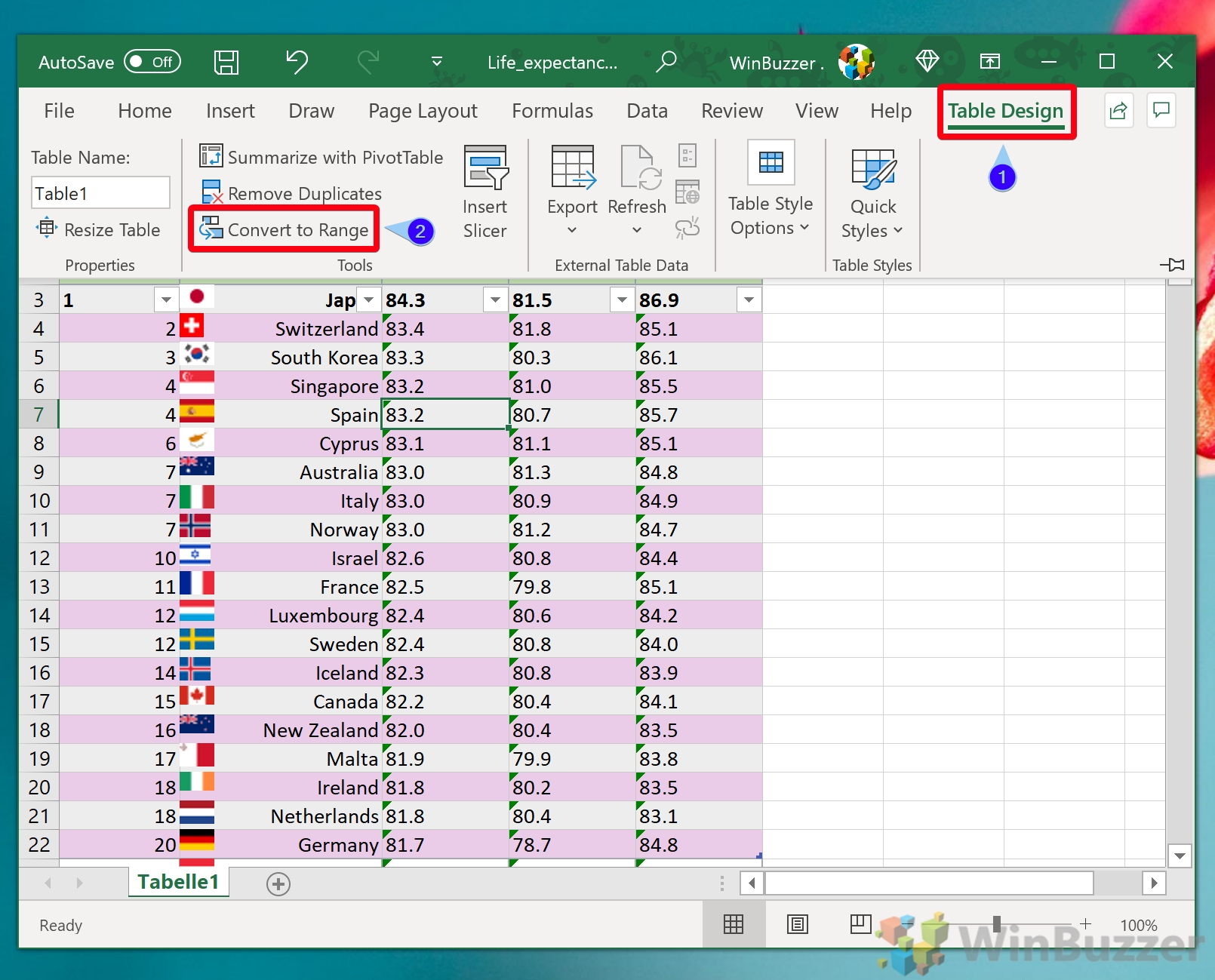 Konvertierung bestätigen
Konvertierung bestätigen
Excel fordert Sie auf, die Konvertierung zu bestätigen. Klicken Sie auf „Ja“, um fortzufahren. Ihre Tabelle wird wieder in einen Bereich umgewandelt, aber die Formatierung der gebänderten Zeilen bleibt erhalten.

FAQ – Häufig gestellte Fragen zu Excel-Zebrastreifen
Kann ich Zebrastreifen anwenden, ohne die Tabellenfunktion in Excel zu verwenden?
Ja, Sie können Zebrastreifen manuell anwenden, indem Sie die Funktion „Bedingte Formatierung“ auf der Registerkarte „Startseite“ verwenden. Wählen Sie zunächst den Zeilenbereich aus, den Sie formatieren möchten. Gehen Sie dann zu „Bedingte Formatierung“ > „Neue Regel“ > „Verwenden Sie eine Formel, um zu bestimmen, welche Zellen formatiert werden sollen“. Geben Sie für jede zweite Zeile eine Formel wie=MOD(ROW(),2)=0 ein und legen Sie das Format fest durch Angabe der Füllfarbe. Diese Methode bietet Flexibilität beim Anwenden von Zebrastreifen, ohne Ihre Daten in ein Tabellenformat zu konvertieren, und ermöglicht so benutzerdefinierte Anwendungsfälle außerhalb regulärer tabellarischer Datenstrukturen.
Ist es möglich, Zebrastreifen auf anzuwenden? Spalten statt Zeilen?
Absolut, obwohl sich das Tutorial auf die Anwendung von Zebrastreifen auf Zeilen konzentriert, können dieselben Prinzipien über die Funktion „Bedingte Formatierung“ auf Spalten angewendet werden. Wählen Sie die Spalten aus, die Sie stripen möchten, und navigieren Sie dann zu „Bedingte Formatierung“ > „Neue Regel“ > „Verwenden Sie eine Formel, um zu bestimmen, welche Zellen formatiert werden sollen“. Verwenden Sie zum Anwenden eine Formel wie=MOD(COLUMN(),2)=0 Formatierung für jede zweite Spalte. Dies kann besonders nützlich sein, wenn Sie verschiedene Datentypen für eine bessere Lesbarkeit visuell über Spalten hinweg trennen möchten.
Wie stelle ich sicher, dass Zebrastreifen in Excel korrekt gedruckt werden?
Um sicherzustellen, dass Zebrastreifen und alle Inhalte korrekt gedruckt werden, sollten Sie zunächst den Druckbereich definieren, indem Sie den zu druckenden Bereich auswählen und zu „Seitenlayout“ > „Druckbereich“ > „Druckbereich festlegen“ gehen. Stellen Sie dann sicher, dass Ihre Druckeinstellungen so angepasst sind, dass sie alle erforderlichen Details enthalten, indem Sie auf „Datei“ > „Drucken“ zugreifen. Hier können Sie eine Vorschau des Layouts anzeigen, die Ausrichtung anpassen und sicherstellen, dass bei Bedarf Gitternetzlinien oder Überschriften enthalten sind. Möglicherweise ist auch eine Anpassung der Druckqualität oder die Auswahl eines Farbdruckers erforderlich, um die Nuancen der Zebrastreifen effektiv zu erfassen.
Können Zebrastreifen beim Filtern oder Sortieren von Daten dynamisch sein?
Ja, Einer der Vorteile der Verwendung von Tabellen zum Anwenden von Zebrastreifen besteht darin, dass sich die abwechselnde Zeilenfarbformatierung dynamisch anpasst, wenn Sie die Daten in der Tabelle sortieren oder filtern. Dadurch wird sichergestellt, dass die Verbesserung der Lesbarkeit durch die Zebrastreifen unabhängig von der Neuorganisation der Daten erhalten bleibt und ein konsistentes Benutzererlebnis gewährleistet wird. Dies ist besonders nützlich bei der Verwaltung großer Datenmengen, bei denen es häufig zu Datenmanipulationen kommt.
Kann ich einen benutzerdefinierten Tabellenstil zur Verwendung in anderen Excel-Dateien speichern?
Während Excel keine Funktion dazu enthält Wenn Sie benutzerdefinierte Tabellenstile exportieren und direkt auf verschiedene Dateien anwenden möchten, können Sie die Datei mit Ihrem benutzerdefinierten Tabellenstil als Vorlage speichern. Wenn Sie ein neues Projekt starten, öffnen Sie diese Vorlagendatei und behalten Sie dabei Ihre benutzerdefinierten Stile bei. Um eine Vorlage zu erstellen, gehen Sie nach dem Entwerfen Ihres benutzerdefinierten Tabellenstils zu „Datei“ > „Speichern unter“, wählen Sie „Excel-Vorlage (*.xltx)“ aus der Dropdown-Liste „Dateityp“ und speichern Sie Ihre Datei. Wenn Sie diese Vorlage für neue Projekte öffnen, stellen Sie sicher, dass Ihr benutzerdefinierter Tischstil sofort verfügbar ist.
Wie lassen sich Zebrastreifen am schnellsten auf mehrere Tische in einem Blatt anwenden?
Aus Effizienzgründen nach der Erstellung Ihres Wenn Sie einen benutzerdefinierten Tabellenstil verwenden, können Sie ihn schnell auf mehrere Tabellen innerhalb desselben Arbeitsblatts anwenden, indem Sie jede Tabelle einzeln auswählen und Ihren benutzerdefinierten Stil auf der Registerkarte „Tabellendesign“ unter „Tabellenstile“ auswählen. Wenn Sie die „Umschalt“-Taste gedrückt halten, können Sie mehrere Tabellen auswählen oder die „Strg“-Taste verwenden, um sie einzeln in Ihrem Arbeitsblatt auszuwählen. Diese Methode rationalisiert den Bewerbungsprozess, was besonders bei Dokumenten von Vorteil ist, die eine große Menge an Tabellendaten enthalten.
Wie passe ich die Dicke von Zebrastreifen in Excel an?
Die visuelle Dicke von Zebras Streifen ist direkt mit der Zeilenhöhe in Excel verknüpft. Klicken Sie zum Anpassen mit der rechten Maustaste auf die Zeilennummern der Zeilen, die Sie ändern möchten, und wählen Sie „Zeilenhöhe“. Geben Sie im angezeigten Dialogfeld die gewünschte Höhe ein. Dadurch können Sie das Erscheinungsbild Ihrer Zebrastreifen anpassen und sie breiter machen oder schmaler, je nach Ihren visuellen Vorlieben oder der Notwendigkeit, unterschiedliche Textmengen in den Zellen unterzubringen.
Gibt es Einschränkungen bei der Tabellenfunktion von Excel, die sich auf Zebrastreifen auswirken könnten?
Während Excel Die Tabellenfunktion verbessert die Datenverwaltungs-und Visualisierungsfunktionen erheblich, einschließlich der Erleichterung der Implementierung von Zebrastreifen. Es bestehen jedoch bestimmte Einschränkungen. Beispielsweise kann die Arbeit mit extrem großen Datensätzen in einer Tabelle die Leistung beeinträchtigen. Darüber hinaus unterstützen Tabellen zwar strukturierte Referenzen, die die Formelerstellung vereinfachen, einige Komplexe Datenanalyseaufgaben erfordern möglicherweise, dass die Daten außerhalb eines Tabellenformats vorliegen. Berücksichtigen Sie die Anforderungen Ihres Projekts, um zu entscheiden, ob Tabellen oder direkte Formatierung für Zebrastreifen verwendet werden sollen.
Kann ich die Reihenfolge oder das Muster von Zebrastreifen ändern?
Das standardmäßige Zebrastreifenmuster in Excel ist ein abwechselndes Zeilenfarbschema. Für ein benutzerdefiniertes Muster, beispielsweise zwei dunkle Zeilen, gefolgt von einer hellen Zeile, sind manuelle Formatierung oder erweiterte Techniken der „bedingten Formatierung“ erforderlich. Sie können beispielsweise eine Formel in der bedingten Formatierung wie=MOD(ROW(),3)=verwenden 1 oder=MOD(ROW(),3)=2 zum Erstellen benutzerdefinierter Muster und bietet Ihnen die Flexibilität, ein optisch eindeutiges Muster zu entwerfen, das Ihren spezifischen Anforderungen entspricht.
Wie wende ich Zebrastreifen nur auf bestimmte Muster an? Zeilen oder Bedingungen?
Für die Anwendung von Zebrastreifen basierend auf bestimmten Bedingungen bietet „Bedingte Formatierung“ die größte Flexibilität. Um beispielsweise nur Zeilen zu streifen, in denen eine bestimmte Zelle einen bestimmten Wert enthält, wählen Sie Ihren Bereich aus und verwenden Sie eine Formel wie=AND(MOD(ROW(),2)=0, $A1=”Specific Value”) in der bedingten Formatierung Regel. Dieser Ansatz ermöglicht es Ihnen, die visuellen Vorteile von Zebrastreifen mit logischen Bedingungen zu kombinieren und die Datenpräsentation so anzupassen, dass bestimmte Aspekte Ihres Datensatzes dynamisch hervorgehoben werden.
Ist es möglich, die Formatierung von Zebrastreifen automatisch auf neue Zeilen zu erweitern?
Durch das Anwenden von Zebrastreifen über die Tabellenfunktion von Excel erben alle neuen Zeilen, die am Ende der Tabelle hinzugefügt werden, automatisch dieselbe Formatierung, einschließlich der abwechselnden Zeilenfarben. Diese Automatisierung ist vorteilhaft für die Aufrechterhaltung einer konsistenten Datenpräsentation, wenn Ihre Tabelle wächst, und reduziert die Notwendigkeit manueller Aktualisierungen der Formatierung.
Wie wirken sich Zebrastreifen auf die Lesbarkeit von Zellen in gedruckten Dokumenten aus?
Zebra Streifen können die Lesbarkeit gedruckter Dokumente erheblich verbessern, indem sie Zeilen optisch trennen. Wählen Sie bei der Druckvorbereitung hellere Farbtöne für Ihre Streifen, um sicherzustellen, dass der Text lesbar bleibt. Nutzen Sie die Druckvorschau, um die Einstellungen nach Bedarf anzupassen und berücksichtigen Sie die Papierqualität und die Druckerfunktionen, da diese Faktoren die endgültige Ausgabequalität beeinflussen können, einschließlich der Qualität der Wiedergabe der Zebrastreifen.
Kann die Farbe der Zebrastreifen dynamisch sein? basierend auf Zellwerten geändert?
Obwohl dies nicht direkt mit Zebrastreifen zusammenhängt, ermöglicht die „bedingte Formatierung“ die dynamische Änderung von Zellen-oder Zeilenfarben basierend auf Zellwerten. Durch das Festlegen von Regeln, die Zellwerte mit bestimmten Farben verbinden können Sie in Ihrer Tabelle eine sich entwickelnde visuelle Landschaft erstellen, die Datentrends widerspiegelt oder kritische Datenpunkte hervorhebt und so der visuellen Darstellung eine weitere Ebene der Datenanalyse hinzufügt.
Was sind die Best Practices für die Verwendung von Zebrastreifen in Shared? oder kollaborative Excel-Dateien?
Stellen Sie beim Teilen von Excel-Dateien, die Zebrastreifen verwenden, insbesondere in kollaborativen Umgebungen, sicher, dass alle Mitarbeiter die verwendete Methode verstehen (Tabellenformat vs. bedingte Formatierung). Dokumentieren Sie alle Anpassungen und wählen Sie Farbschemata aus, die für Personen mit Farbsehbehinderungen zugänglich sind. Klarheit, Konsistenz und Zugänglichkeit sollten Ihre Entscheidungen leiten und sicherstellen, dass die formatierte Tabelle für alle Benutzer funktionsfähig und visuell effektiv bleibt.
Wie kann ich die Zebrastreifen-Formatierung aus meiner Excel-Tabelle entfernen?
Wenn Sie Zebrastreifen durch die Konvertierung Ihrer Daten in eine Tabelle angewendet haben, konvertieren Sie die Tabelle zunächst wieder in einen Bereich, indem Sie eine beliebige Zelle in der Tabelle auswählen, zur Registerkarte „Tabellendesign“ wechseln und „In Bereich konvertieren“ auswählen. Bestätigen Sie die Aktion, wenn Sie dazu aufgefordert werden. Entfernen Sie dann alle verbleibenden Formatierungen, indem Sie die betroffenen Zellen auswählen, zur Registerkarte „Startseite“ navigieren und „Löschen“ > „Formate löschen“ verwenden. Diese Aktionsfolge entfernt effektiv sowohl die Tabellenstruktur als auch alle damit verbundenen Zebrastreifenformatierungen und gibt Ihre zurück Daten in ihren ursprünglichen unformatierten Zustand zurückversetzen.
Verwandt: So blenden Sie Zeilen und Spalten in Excel ein und aus
Die Möglichkeit, Zeilen und Spalten in auszublenden und einzublenden Excel ist besonders nützlich für die Verwaltung großer Datenmengen, den Schutz vertraulicher Informationen und die Aufrechterhaltung eines sauberen, konzentrierten Arbeitsbereichs. Unser anderes Tutorial zeigt Ihnen, wie Sie Zeilen und Spalten in Excel ein-und ausblenden und so sicherstellen, dass Sie die Sichtbarkeit Ihrer Daten problemlos steuern können.
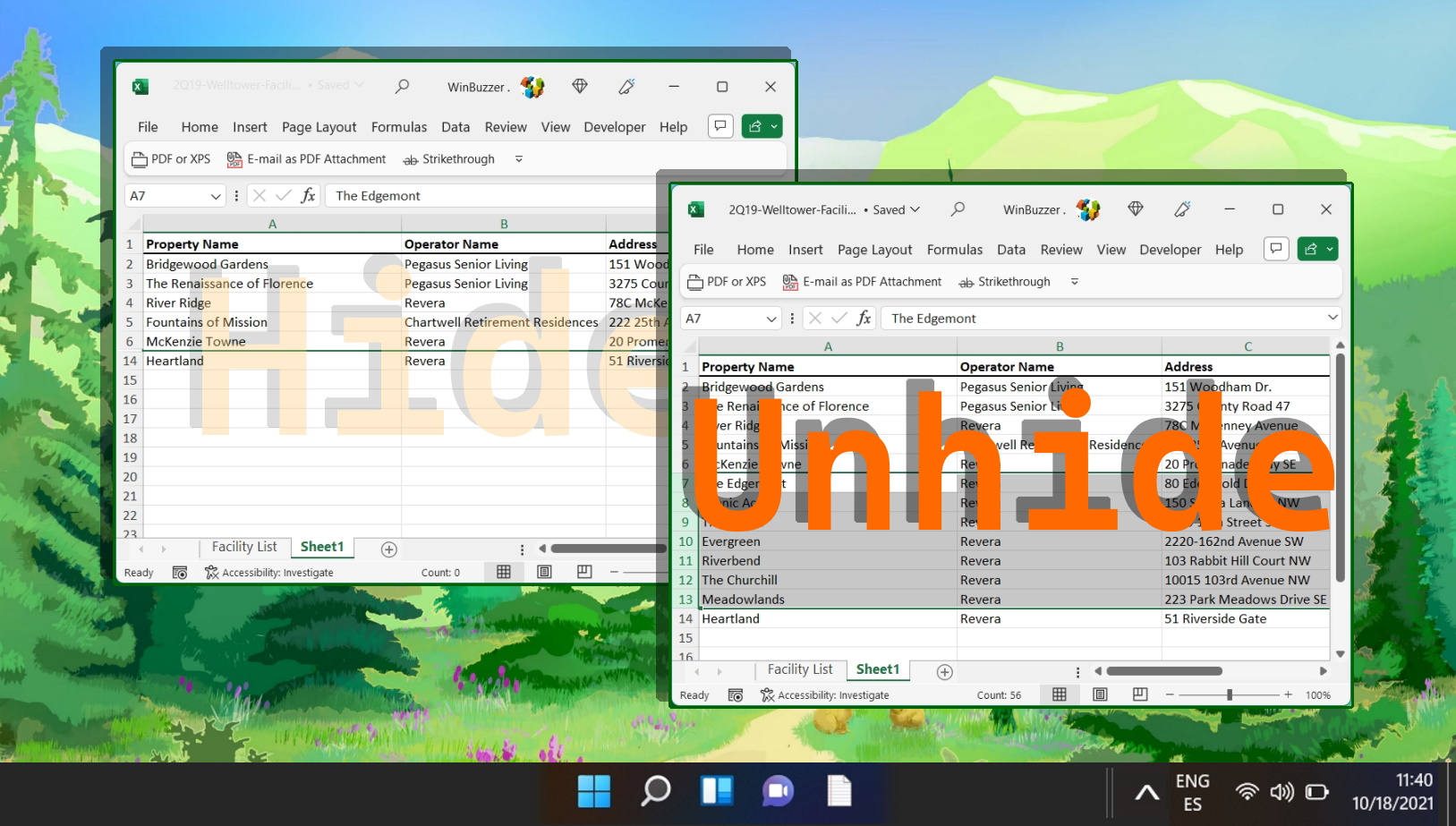
Verwandt: So entfernen Sie Leerzeichen in Excel
Bei der Verwaltung umfangreicher Datensätze in Excel ist die Sicherstellung der Datenkonsistenz wichtig entscheidend. Eine allzu häufige Inkonsistenz sind unerwünschte Leerzeichen – unabhängig davon, ob sie sich am Anfang oder Ende einer Textzeichenfolge einschleichen, als ungerechtfertigte Lücken zwischen Wörtern erscheinen oder unbeabsichtigte Leerzeichen in Ihrem Inhalt sind. In unserem anderen Leitfaden zeigen wir, wie Sie die Ersetzungsfunktion, die TRIM-Funktion und die SUBSTITUTE-Funktion verwenden, um unerwünschte Leerzeichen in Excel nahtlos zu entfernen.
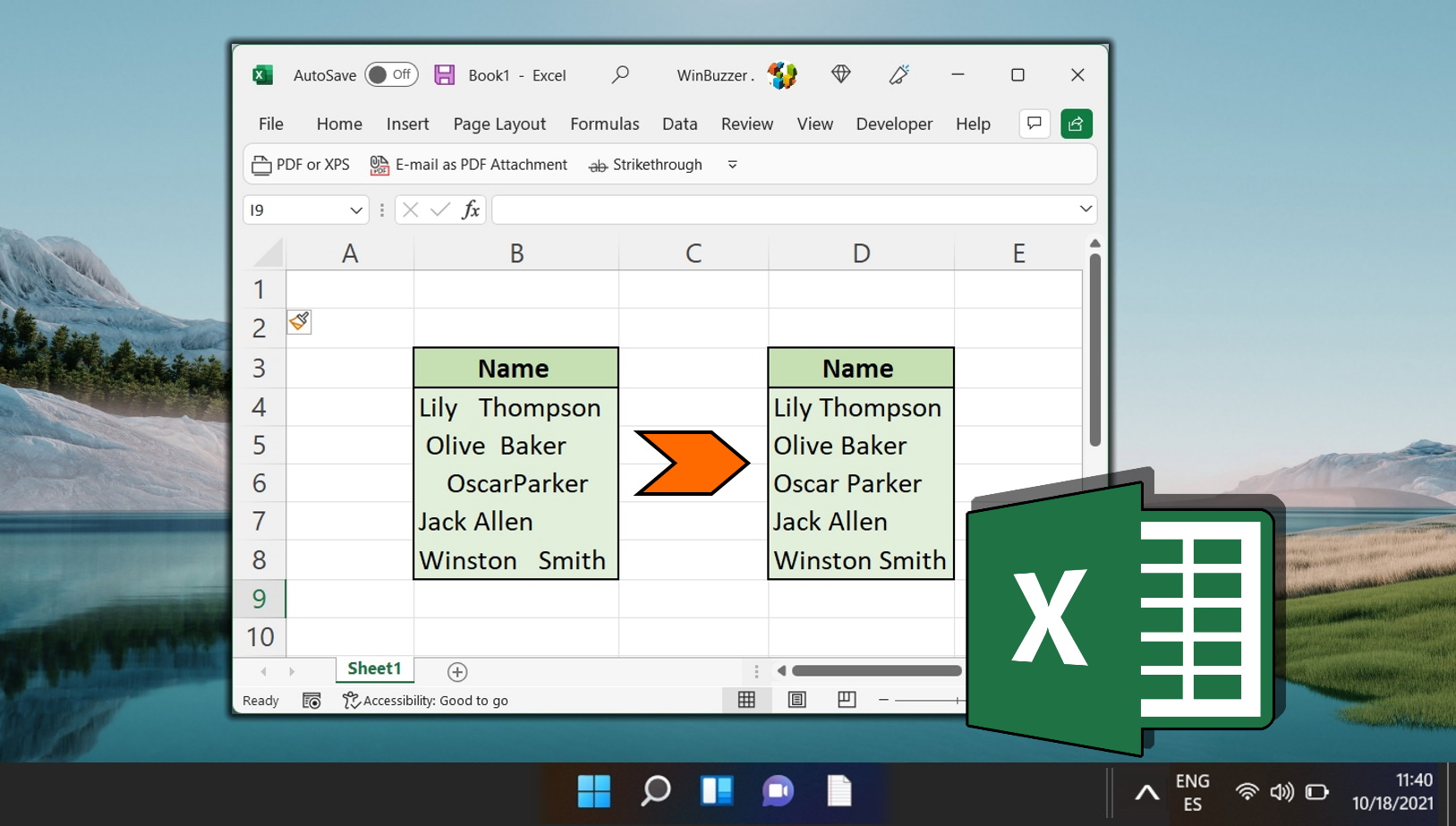
Verwandt: So erstellen Sie ein Diagramm in Excel (Balkendiagramm, Kreisdiagramm usw.)
Mit den speziellen Grafiktools von Excel können Sie schnell zwischen einer Vielzahl von Diagrammtypen wechseln Passen Sie sie an, sobald Sie sich entschieden haben. In unserem anderen Leitfaden zeigen wir Ihnen, wie Sie ein Diagramm in Excel erstellen und dann die Farben, den Titel, den Stil, die Beschriftung usw. des Diagramms anpassen.
Verwandt: Wie So passen Sie Zeilen und Spalten in Excel automatisch an
Standardmäßig sind Excel-Zellen nicht sehr breit. Sie können insgesamt acht vollständige Zeichen einfügen, was für viele Zahlen ausreicht, für Text jedoch nicht viel. In unserer anderen Anleitung zeigen wir Ihnen, wie Sie in Excel mithilfe eines Doppelklicks sowohl Spalten als auch Zeilen automatisch anpassen. Verknüpfungen und das Menüband.